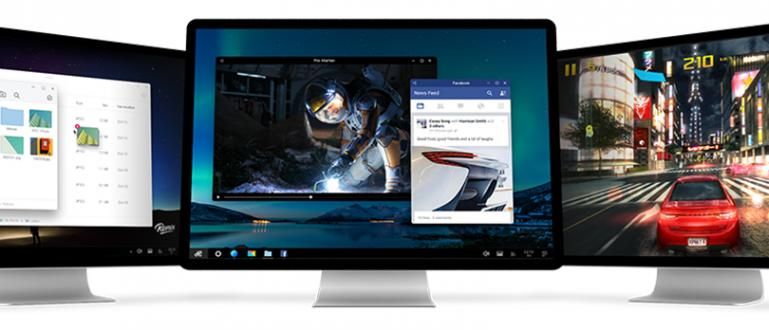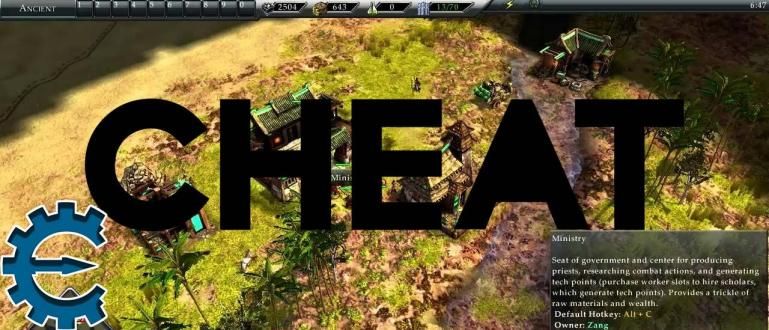Bloatware vai noklusējuma lietojumprogrammas Android tālruņos ir kaitinošas. Šeit Jaka stāsta, kā Android tālrunī bez saknes izdzēst noklusējuma lietojumprogrammu (atjauninājums 2020)
Apbēdināts ar noklusējuma lietojumprogrammas aizstājvārdu bloatware kaitinošas jūsu Android tālrunī?
Patiešām, papildus iekšējās atmiņas patērēšanai noklusējuma lietojumprogramma dažreiz to dara viedtālrunis Jūsu Android kļūst ļoti lēns tu zini.
Turklāt daudzas bloatware lietojumprogrammas ir izveidotas tā, lai lietotāji tās nevarētu atinstalēt. Protams, tas ir patiešām kaitinoši, it īpaši, ja lietojumprogramma ir pilna ar reklāmām, piemēram, Xiaomi mobilajā tālrunī.
Ja vēlaties uzzināt, kā Android tālrunī noņemt noklusējuma lietojumprogrammu bez root piekļuves, lasiet tālāk!
Kā noņemt noklusējuma Android tālruņa lietojumprogrammas bez saknes

Šajā rakstā ApkVenue sniegs jums pamācību par to, kā noņemt noklusējuma Android lietojumprogrammu bez root. Patiešām, root ļauj jums pēc vēlēšanās manipulēt ar Android tālruni, tostarp dzēst visas lietojumprogrammas.
Diemžēl saknei ir arī bīstami riski. Jūsu mobilā tālruņa garantija tiks zaudēta, pat jūsu personas datus var uzlauzt hakeri.
Izmantojot tālāk norādīto metodi, jums vairs nav jāpūlas, lai aktivizētu sistēmu Superlietotājs vispirms pirms kaitinošo noklusējuma lietotņu dzēšanas.
Ir 2 metodes, kā izdzēst noklusējuma lietojumprogrammas bez root, proti, izmantojot lietojumprogrammu CCleaner, kā arī atspējojot lietojumprogrammu, izmantojot iestatījumus.
Paskatieties, nāciet, banda!
1. Noklusējuma Android lietotņu noņemšana, izmantojot programmu CCleaner
Šai vienai metodei ir jāizmanto lietojumprogramma CCleaner, kas notīra atmiņu un kešatmiņu mobilajā tālrunī, lai padarītu to vieglāku.
1. darbība. Lejupielādējiet un instalējiet lietotni
- Pirmkārt, jums ir jālejupielādē un uzstādīt pieteikumu CCleaner kuru ApkVenue ir nodrošinājusi tālāk esošajā saitē:
 Lietotņu tīrīšana un pielāgošana Piriform LEJUPIELĀDE
Lietotņu tīrīšana un pielāgošana Piriform LEJUPIELĀDE 2. darbība — atlasiet lietotņu pārvaldnieku
- Atveriet instalēto lietojumprogrammu CCleaner un krāns atlasiet trīs līnijas augšējā kreisajā stūrī Lietotņu pārvaldnieks.

3. darbība — dodieties uz sistēmas iestatījumiem
- izvēlēties cilneSistēma un nospiediet atkritnes ikonas pogu.

4. darbība — sāciet lietotņu dzēšanu
- Ja vēlaties dzēst no sistēmas noklusējuma lietojumprogrammu, tiks parādīts brīdinājums. Varat to ignorēt, nospiežot pogu Turpināt.

Atlasiet, no kurām lietotnēm vēlaties noņemt viedtālrunis jūsu Android. KrānsAtinstalēt, tad parādīsies brīdinājums, vai tiešām esat pārliecināts, ka dzēsīsiet programmu. Ja pārliecināts, krānsAtinstalēt atgriezties. Ja CCleaner nevar noņemt bloatware lietojumprogrammu un jūs nevēlaties atsākt savu Android tālruni, varat mēģināt atspējot lietojumprogrammu. Patiešām, šī lietojumprogramma joprojām izmantos atmiņu. Bet bez piekļuves bloatware nepadara jūsu mobilo tālruni lēnāku. Android tālruņa galvenajā lapā atveriet izvēlni Iestatījumi. Pēc tam ritiniet uz leju, līdz atrodat Lietotnes. Pēc noklikšķināšanas uz tā tiks atvērta jauna izvēlne. Izvēlieties opciju Pārvaldīt lietotnes. Lapā Pārvaldīt lietotnes atrodiet bloatware, kuru vēlaties noņemt. Dažām iebūvētajām lietotnēm ir iespējas Atinstalējiet atjauninājumus. Šī opcija atšķiras no Atinstalēšanas opcijas, kas noņems programmu no jūsu mobilā tālruņa. Tiks atinstalēt tikai atjauninājumus noņemiet visus lietotņu versiju atjauninājumus tāpēc programma atgriežas sākotnējā versijā. Lai gan tas nepazūd, atjauninājumu dzēšana vismaz samazina mobilā tālruņa atmiņas slodzi. Ir arī iespēja Piespiedu apstāšanās kas liks lietojumprogrammai pārtraukt darbu, lai jūsu RAM kļūtu ietilpīgāks. Papildus divām iepriekš minētajām iespējām varat izvēlēties arī vienu opciju Izdzēst datus lai notīrītu visus lietotnes datus un kešatmiņu. Ļoti viegli, vai ne, banda? Diemžēl šo metodi nevar izmantot, lai dzēstu YouTube savā mobilajā tālrunī vai svarīgās Android noklusējuma lietojumprogrammās. Tas ir veids, kā izdzēst noklusējuma Android lietojumprogrammu jeb bloatware, neizmantojot root piekļuvi, kas apdraud jūsu mobilo tālruni. Pirms to darāt, ApkVenue iesaka iepriekš noskaidrot noklusējuma lietojumprogrammas funkciju, kuru vēlaties dzēst. Un neaizmirstiet, pirms to darāt, labāk atpakaļ uz augšu vispirms pieteikuma dati jā! Veiksmi... Lasiet arī rakstus par Android vai citi interesanti raksti no Satria Aji Purwoko.Piezīmes:5. darbība — atlasiet dzēstās lietotnes

6. darbība — Gatavs

2. Lietotņu atspējošana sadaļā Iestatījumi
1. darbība — atveriet iestatījumus

2. darbība — noņemiet Bloatware